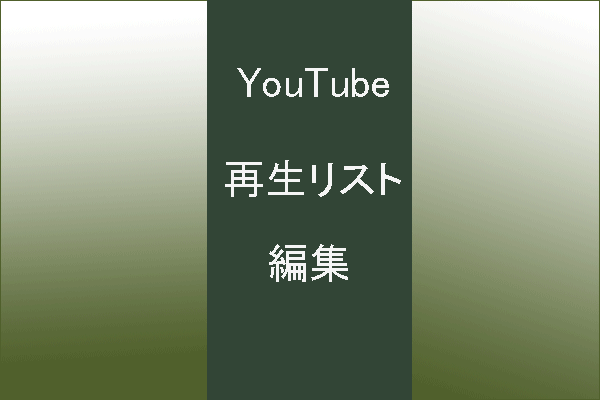より多くの視聴回数を獲得するために、YouTubeの再生リストを共有しようとしています。そのため、再生リスト内の動画の下部にある共有アイコンをクリックしましたが、視聴者は再生リスト全体ではなく、その特定の動画へのリンクにしかアクセスできませんでした。YouTube再生リストを共有するにはどうしたら良いですか?
一般に、YouTube動画が十分に目を引く場合、視聴者はそれをクリックして視聴します。そして、動画が終了すると、YouTubeは自動的にあなたの動画または他の人からの動画の再生を開始します。では、視聴者をチャンネルにとどめ、より多くの動画を視聴するにはどうすればよいでしょうか。彼らにYouTube再生リストを共有してみましょう。
YouTube再生リストを共有する方法
このセクションでは、YouTube の再生リストを閲覧用または共同編集用のリンクで共有する方法を紹介します。
YouTubeの再生リストのリンクを視聴専用に共有する方法
相手に再生リストを閲覧のみさせて編集させたくない場合は、次の2つの手順に従って操作してください。
ステップ1:対象の再生リストを見つける
1. ブラウザを開き、YouTubeのサイトにアクセスして、YouTubeアカウントにログインします。
2. 共有したい再生リストを見つけます。
- 方法A(チャネル経由):目標のチャンネルに入り、「再生リスト」タブに切り替えて、共有したい再生リストの下にある「再生リストの全体を見る」をクリックします。
- 方法B(ライブラリ経由):YouTubeホームページの左側のサイドバーで「再生リスト」をクリックし、対象の再生リストを見つけて「再生リスト全体を表示」をクリックします。
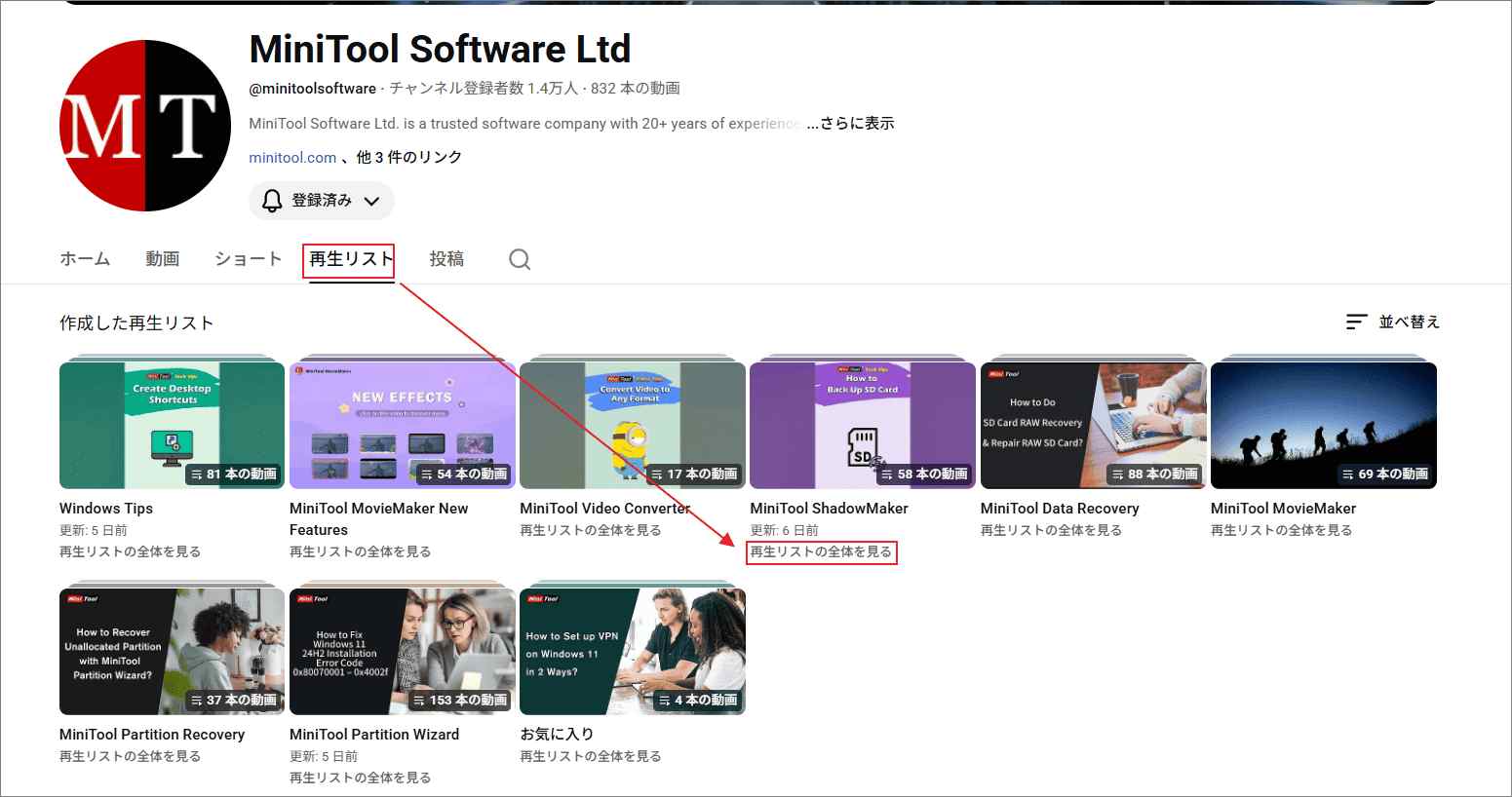
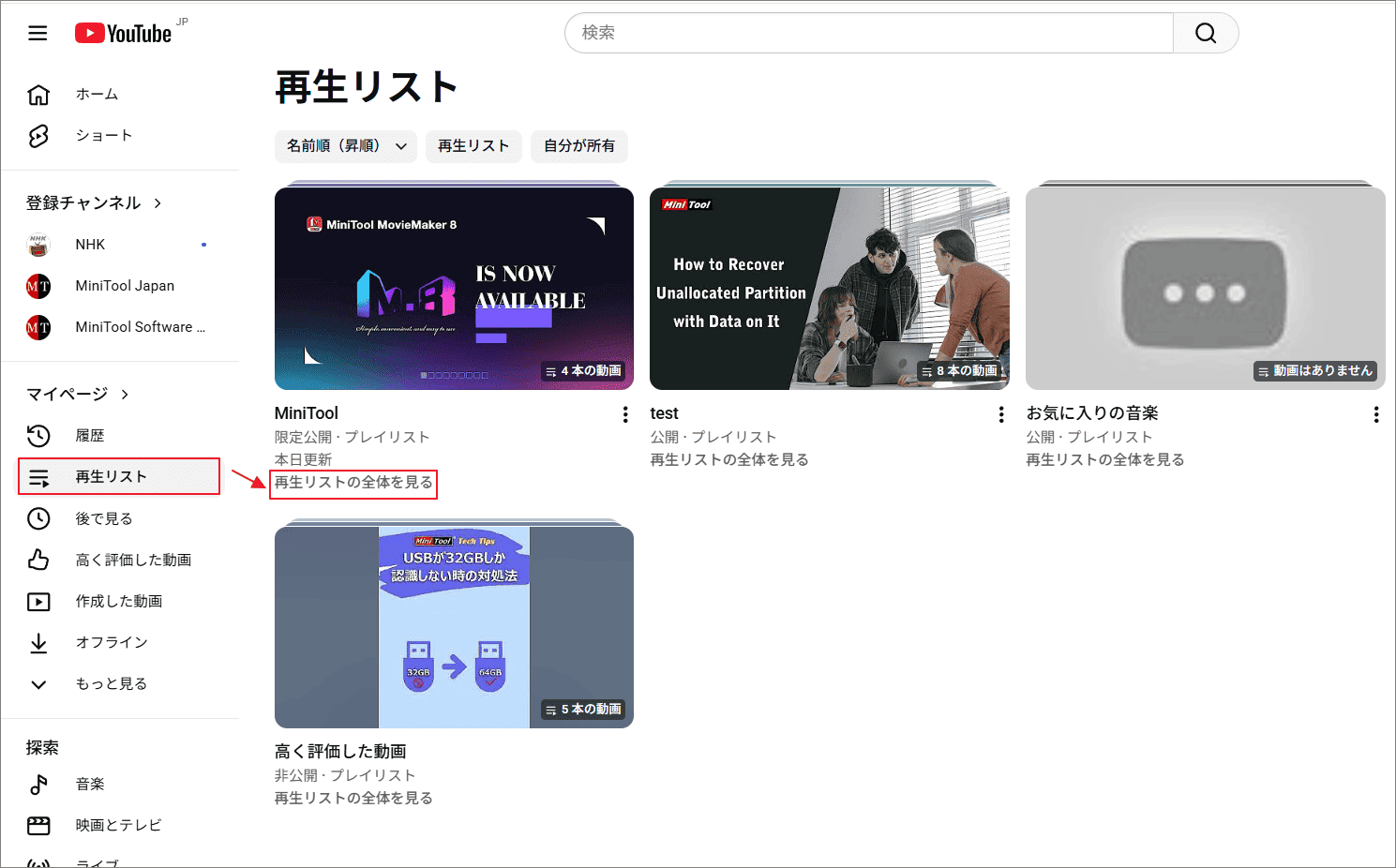
ステップ2:再生リストのリンクを取得して共有する
完全な再生リストページに移動したら、リンクを取得する方法が2つあります。
- 直接コピー:ブラウザのアドレスバーからリンク全体を直接コピーします。
- 共有ボタンを使う:「すべて再生」となりの「共有」アイコンをクリックし、「コピー」ボタンをクリックします。
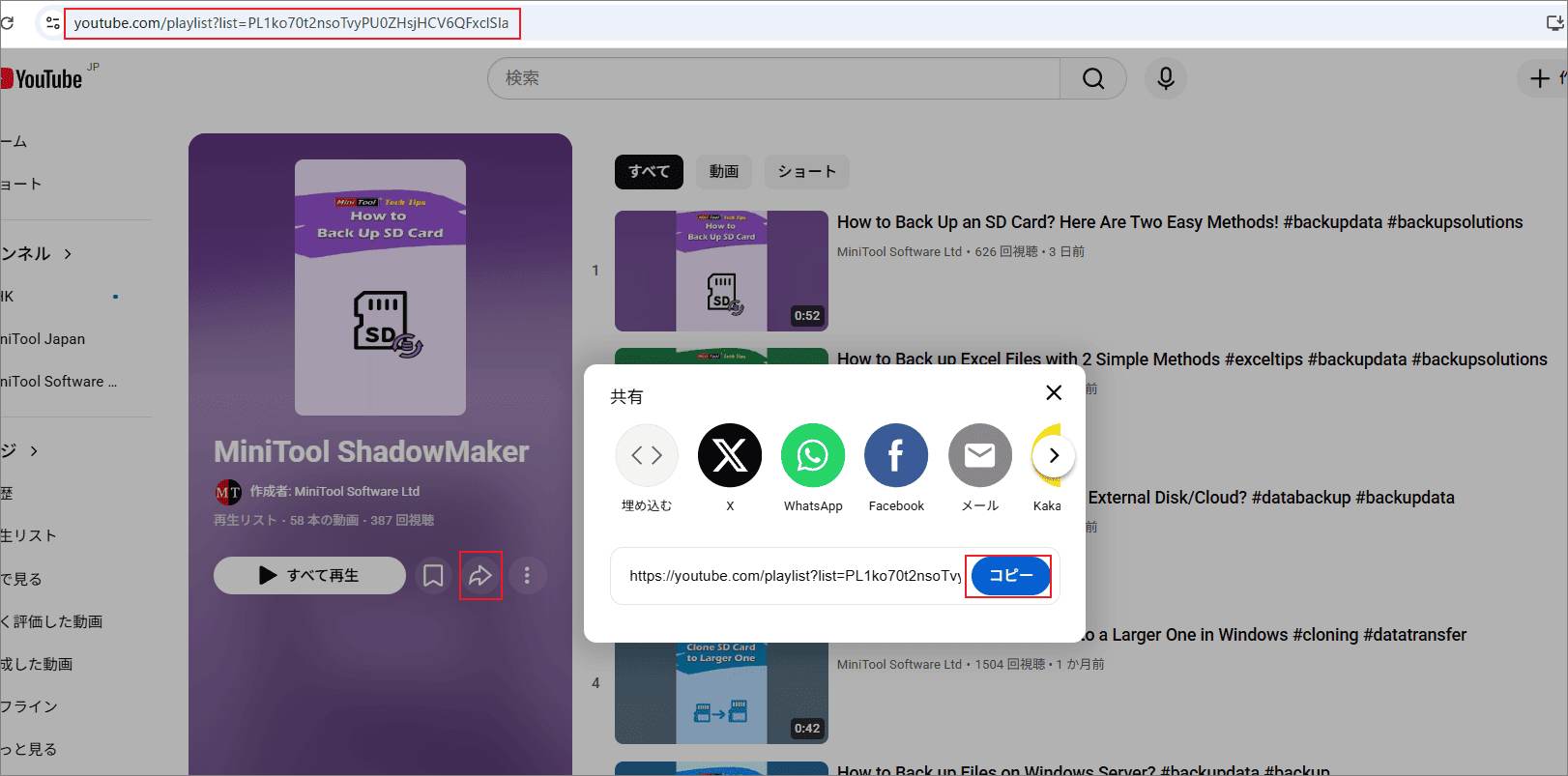
コピーしたリンクを友達に送信すると、友達はそれを開いてリスト内のすべての動画を順番に視聴できるようになります。
共同編集可能なYouTube再生リストのリンクを共有する方法
友達を招待して自分の再生リストに動画を追加したい場合は、コラボレーション招待リンクを生成する必要があります。まず、自分の再生リストライブラリに再生リストを保存していることを確認し、以下の手順に従ってください。
ステップ1:自分の再生リストに移動する
YouTubeホームページで、左側のサイドバーの「再生リスト」をクリックし、対象の再生リストを見つけて「再生リスト全体を表示」をクリックします。
ステップ2:招待リンクを取得して送信する
1. 再生リストページで、タイトルの下にある「その他」オプション(3つの点のアイコン)をクリックします。
2. ドロップダウンメニューから「共同編集」を選択します。
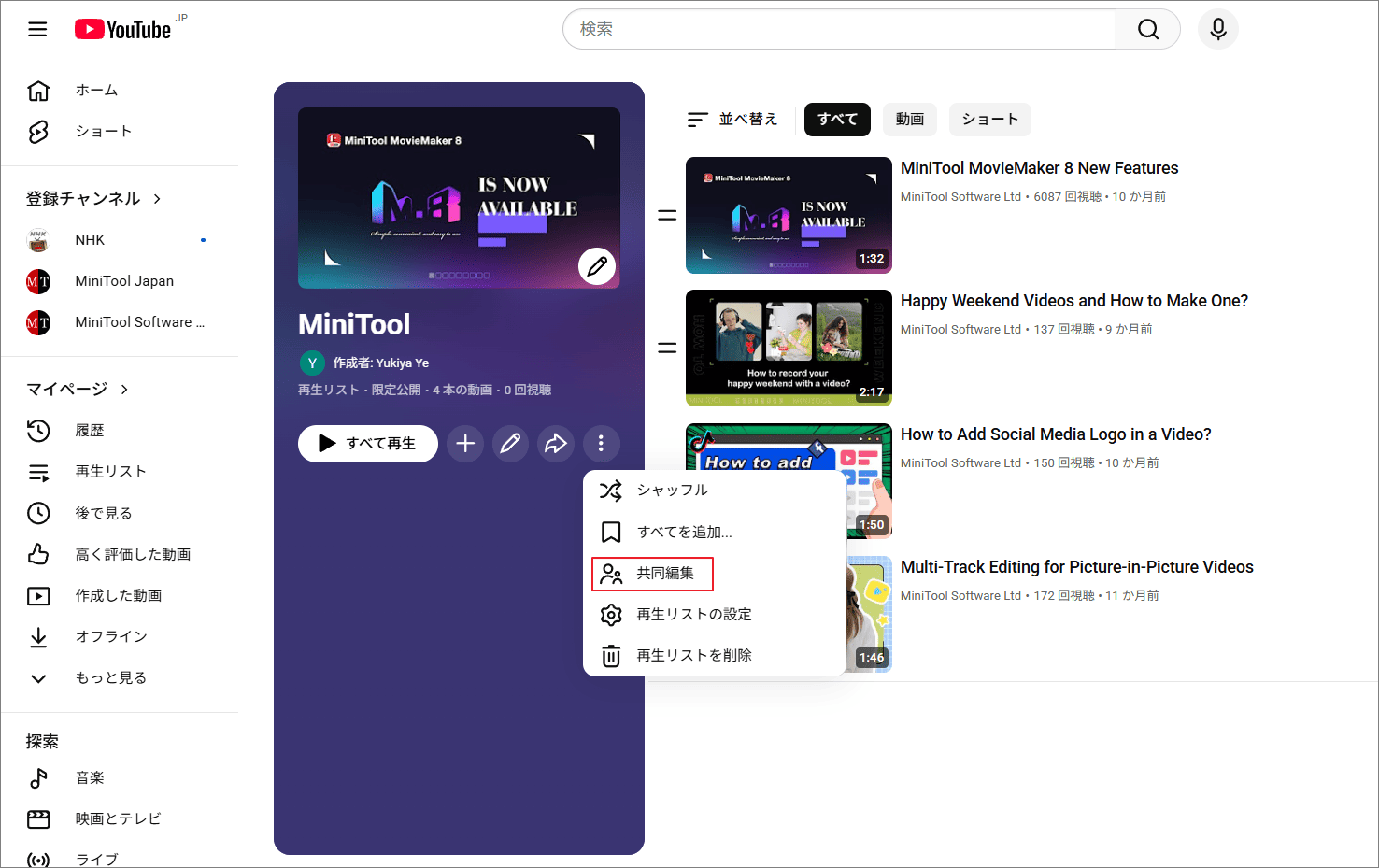
3. ポップアップウィンドウで、「共同編集」スイッチをオンにします。
4. 共同編集者が新しい動画を追加できるかどうかの権限を設定できます。
5. 「招待リンクをコピー」ボタンをクリックします。
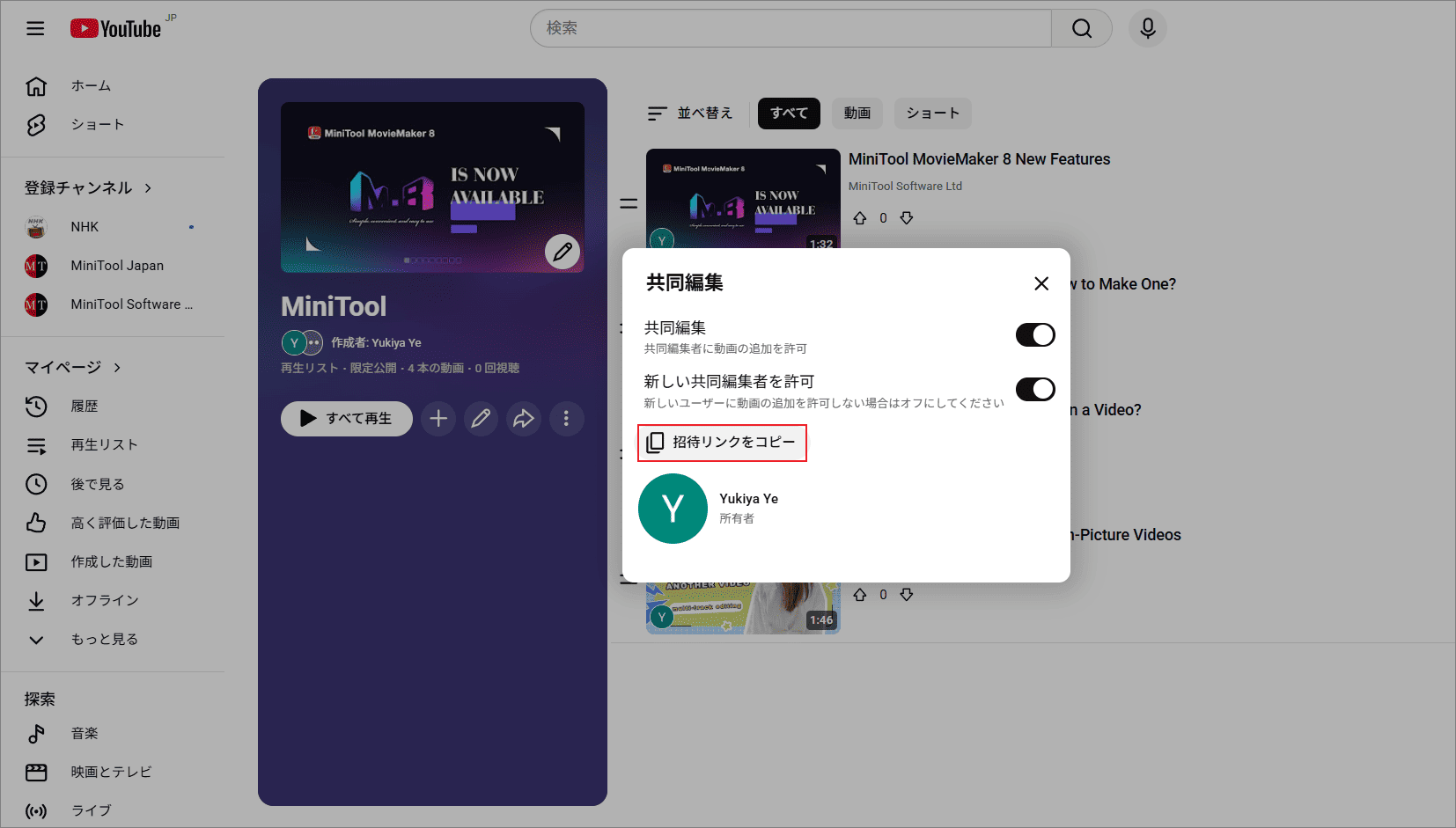
この招待リンクを友達に送信します。友達が招待を承認すると、設定した権限に基づいて、この再生リストを共同で管理し、動画を追加できるようになります。
他のユーザーの再生リストに動画を追加する権限を取り消す場合は、上記の手順に従って、「この再生リストで共同編集者に曲や動画の追加を許可」と「新しい共同編集者を許可」をオフにします。
再生リストのリンクを共有すると、次に視聴する動画を選択できます。最初の動画が終了した後、再生リストの次のコンテンツの再生が開始されます。
これは、視聴者が引き続きコンテンツを視聴するのに役立つだけでなく、視聴者が見るものを管理することもできます。ですから、人々に見てもらいたい動画を再生リストに入れることができます。
結語
YouTube再生リストを共有するにはどうしたら良いですか?この投稿を読んだら、それは非常に簡単です。ご質問やご提案がありましたら、[email protected]までお知らせいただくか、以下にコメントしてください。